ハウツー記事の手順説明などに便利な「SWELLステップブロック」の使い方や用語を解説します。

SWELLのステップブロックって何ですか~!



こういった疑問を解決します。
SWELLのステップブロックは、分かりやすく手順解説ができるブロックです。
ぼくが以前使用していた有料テーマにはステップブロックがなかったので、SWELLにする前はかなり憧れていました。このステップブロックというものに。
で、SWELLにしたことでステップブロックをいつでも使える権利を手に入れたわけですが、本当に便利!めっちゃ重宝しています。
そんな素晴らしいステップブロックをあなたも使いこなせるようになるために、ぜひ見ていってくださいね。


この記事を書いた人
ブログ最高月25万円。SNS最高日給12万円。Twitter(X)フォロワー16,000人。ブログとSNSとSEOとAIがすき。MENSA会員。15この有料テーマを使い、テーマ制作もしてみた自称テーマおたく。


この記事を書いた人
ブログ最高月25万円。SNS最高日給12万円。Twitter(X)フォロワー16,000人。ブログとSNSとSEOとAIがすき。MENSA会員。15この有料テーマを使い、テーマ制作もしてみた自称テーマおたく。
SWELLステップブロック3つのパターン
SWELLのステップブロックには3つのパターンがあります。
- デフォルト
- ビッグ
- スモール



それぞれ見ていきましょう。
①デフォルト
失敗のないテーマ選びをするためには、テーマの選び方を知る必要があります。
何に気を付ければ良いのか、どのように選ぶべきなのかを「知る」ことが第一歩。
選び方がならんとなく分かったら、おすすめされているテーマを調べましょう。
皆さんがおすすめしているテーマを知ることで、数種類程度のテーマに絞れるはずです。
気になるテーマが絞られたら、実際に比較をしていきます。
ただし、アフィリエイト単価の高いテーマは必要以上に過大評価されていることもあるので注意・・・。
初心者には、それが分からないから難しいのですが・・・。
使うテーマが決まったら、テーマをダウンロードして、WordPressにインストールしていきましょう。
②ビッグ
失敗のないテーマ選びをするためには、テーマの選び方を知る必要があります。
何に気を付ければ良いのか、どのように選ぶべきなのかを「知る」ことが第一歩。
選び方がならんとなく分かったら、おすすめされているテーマを調べましょう。
皆さんがおすすめしているテーマを知ることで、数種類程度のテーマに絞れるはずです。
気になるテーマが絞られたら、実際に比較をしていきます。
ただし、アフィリエイト単価の高いテーマは必要以上に過大評価されていることもあるので注意・・・。
初心者には、それが分からないから難しいのですが・・・。
使うテーマが決まったら、テーマをダウンロードして、WordPressにインストールしていきましょう。
③スモール
失敗のないテーマ選びをするためには、テーマの選び方を知る必要があります。
何に気を付ければ良いのか、どのように選ぶべきなのかを「知る」ことが第一歩。
選び方がならんとなく分かったら、おすすめされているテーマを調べましょう。
皆さんがおすすめしているテーマを知ることで、数種類程度のテーマに絞れるはずです。
気になるテーマが絞られたら、実際に比較をしていきます。
ただし、アフィリエイト単価の高いテーマは必要以上に過大評価されていることもあるので注意・・・。
初心者には、それが分からないから難しいのですが・・・。
使うテーマが決まったら、テーマをダウンロードして、WordPressにインストールしていきましょう。
SWELLステップブロックの使い方
では、SWELLステップブロックの使い方を見ていきましょう。
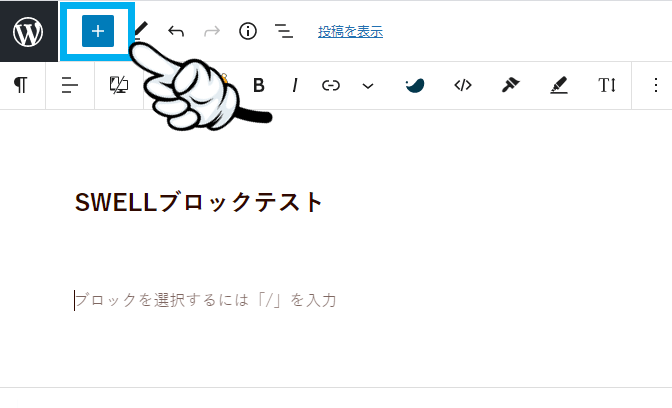
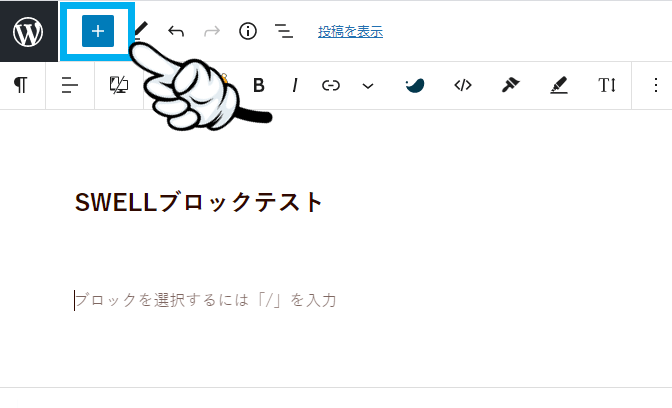
まず、ブロック追加「+」をタップします。
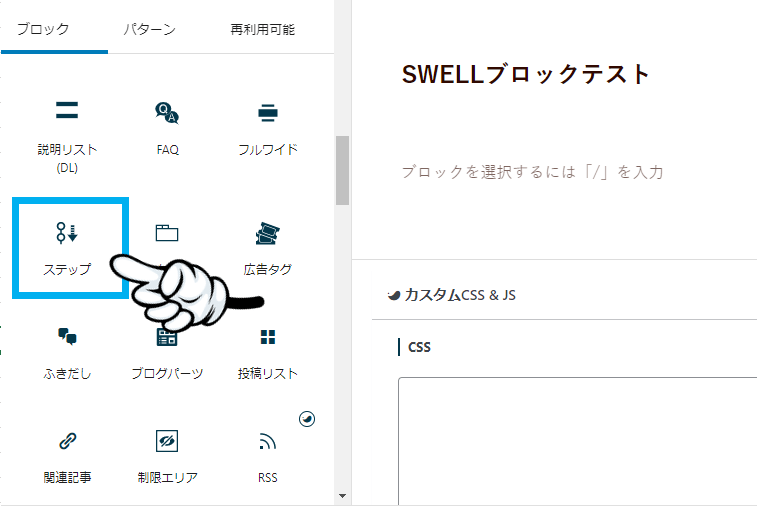
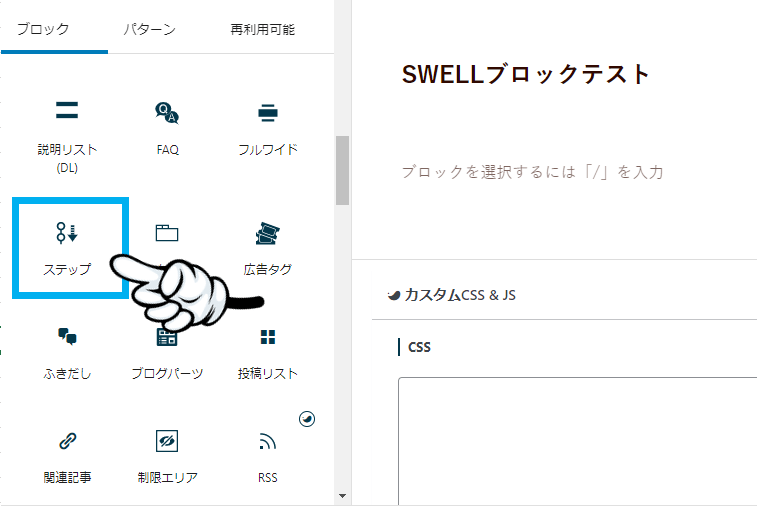
次に「ステップ」をクリック。
下記のようにステップブロックの内容を入力していきます。
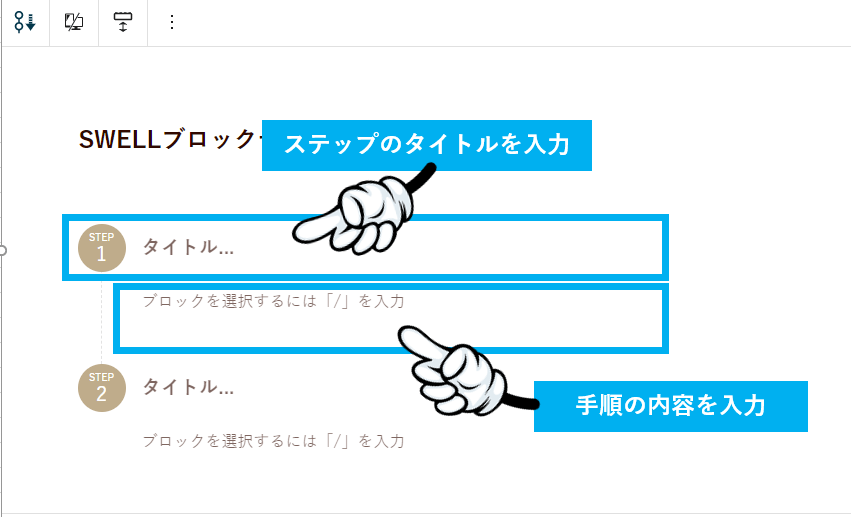
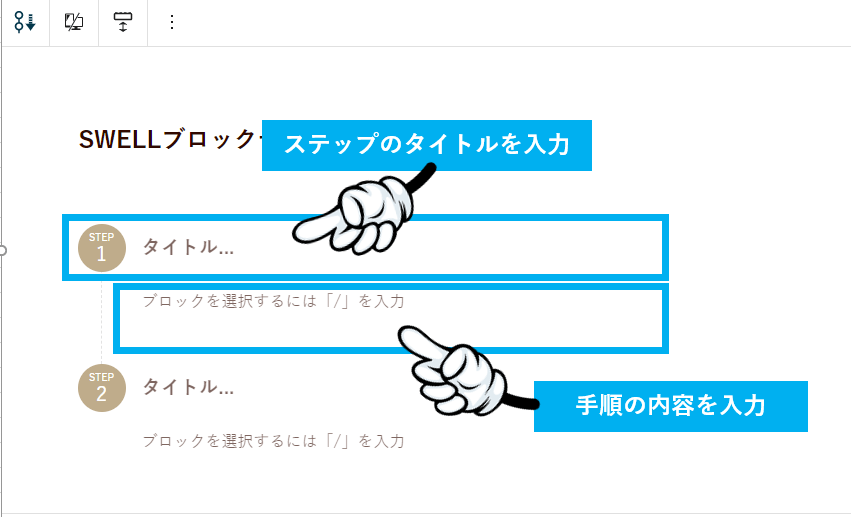
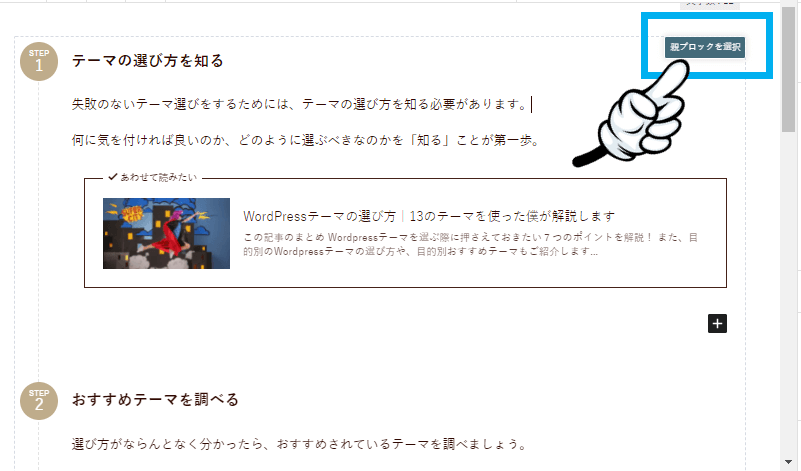
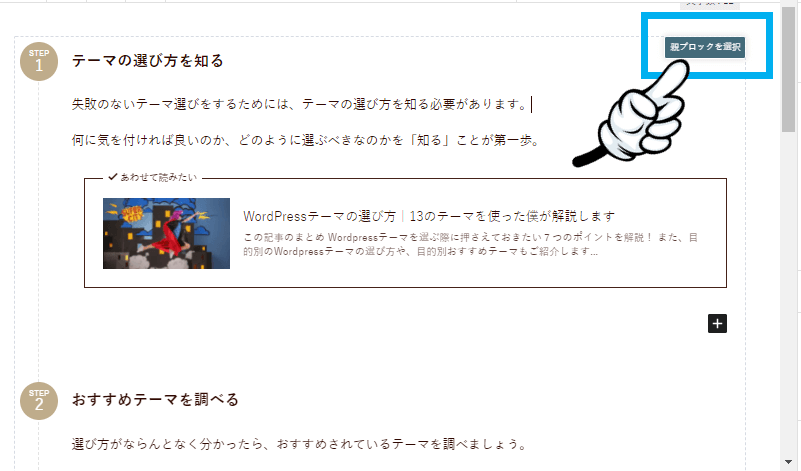
内容の入力ができたら、ステップブロック右上の「親ブロックを選択」をクリック。


ステップの「スタイル」を3つの中から選びましょう。
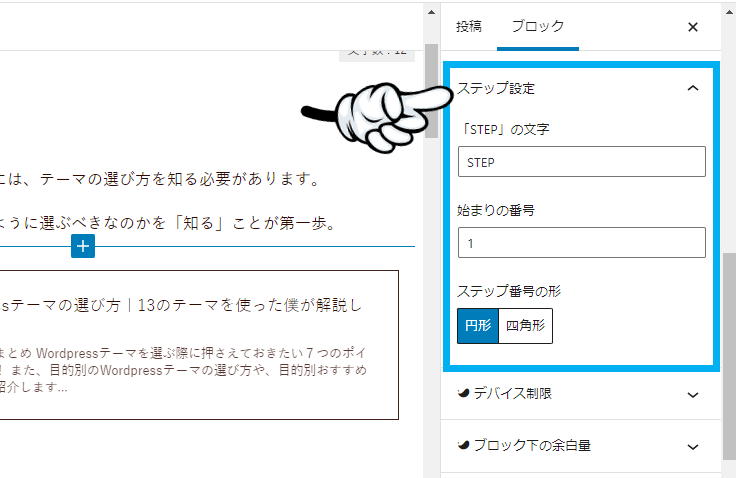
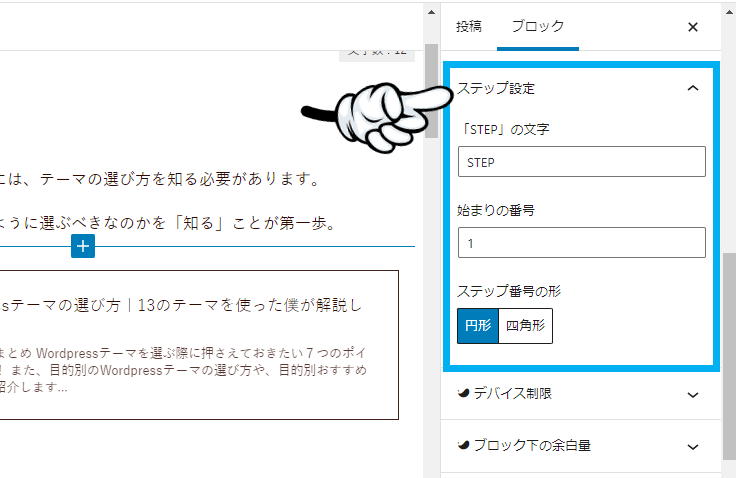
あとは、ステップの「文字」「始まりの番号」「形」を選択していきます。
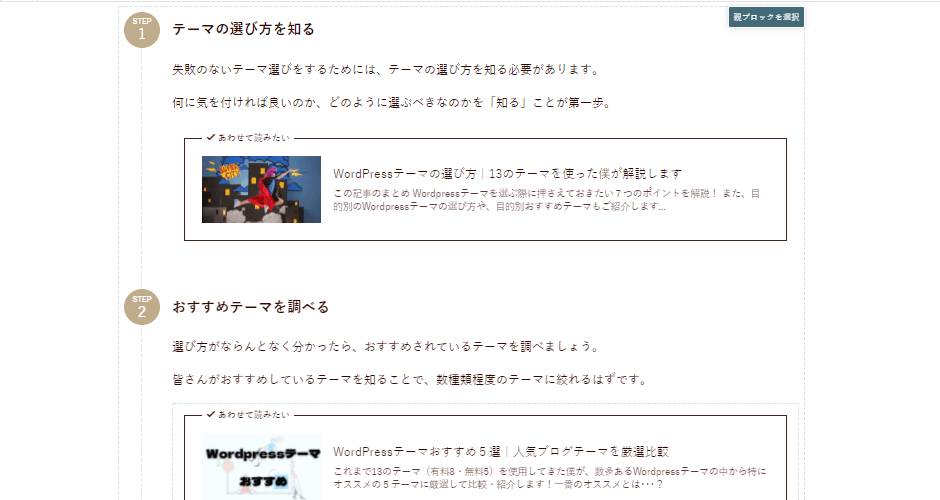
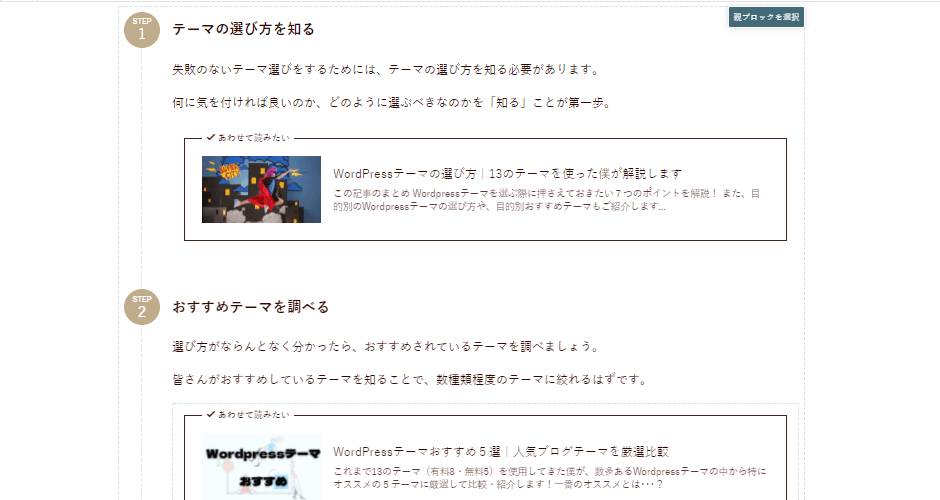
以上で、ステップブロックが完成します。
SWELLステップブロックの設定項目や用語を解説
SWELLステップブロックの設定項目や用語を解説します。
| 設定項目 | 説明 |
|---|---|
| スタイル | 3つのスタイル(見た目)から選択 (デフォルト、ビッグ、スモール) |
| 「STEP」の文字 | 「STEP」の文字を編集できる |
| 始まりの番号 | STEPの下に表示される番号を編集できる |
| ステップ番号の形 | ステップ番号の形を選択できる |
| タイトルのHTMLタグ | ステップごとのタイトルのHTMLタグを選択できる |
| テキストを非表示にする | 「STEP」部分のテキストを非表示にできる |
| 番号を非表示にする | STEP下の番号を非表示にできる |
| ステップ番号のカラー設定 | ステップ番号のカラー設定ができる |
まとめ|SWELLステップブロックは本当に使いやすい!
SWELLステップブロックは、本当に便利です。
手順解説系の記事では、ほぼ必ず使用していますし、見た目も良くて気に入ってます。



SWELLにする理由の一つに、このステップブロックがあったと言っても過言ではありません。
と、いうわけで今回は以上になります。


当サイト使用テーマ。最高です。


- 購入者限定アフィリエイトがあるからテーマで稼げる
- 書きやすくて時短になるから生産性があがる
- ChatGPTとの相性もバツグンで時短が加速
- 誰でも簡単にオシャレなデザインにできる
- 買い切り、複数サイトにバンバン使える
- アプデが多くて進化がスゴイ
- SEOにも強い
- 価格が高い
- 個人開発の不安
- 人気すぎてデザインが被りがち
\ 時短になって生産性が爆上がりするテーマ /
※おしゃれで書きやすくてブログが楽しくなる


コメント